За замовчуванням усі аркуші у Word мають вертикальне положення. Але в ході роботи у користувача може виникнути необхідність повороту аркуша в горизонтальне положення. Нижче будуть розглянуті методи повороту як одного аркуша, так і всього документу.
1 Спочатку розглянемо метод повороту аркуша у версії Microsoft Word 2003. У тому випадку, якщо передбачається повернути всі аркуші документа в горизонтальне положення, здійснити дану операцію можна в кілька кліків. Запустивши програму, знайдіть вкладку «Файл», в самій верхній панелі.
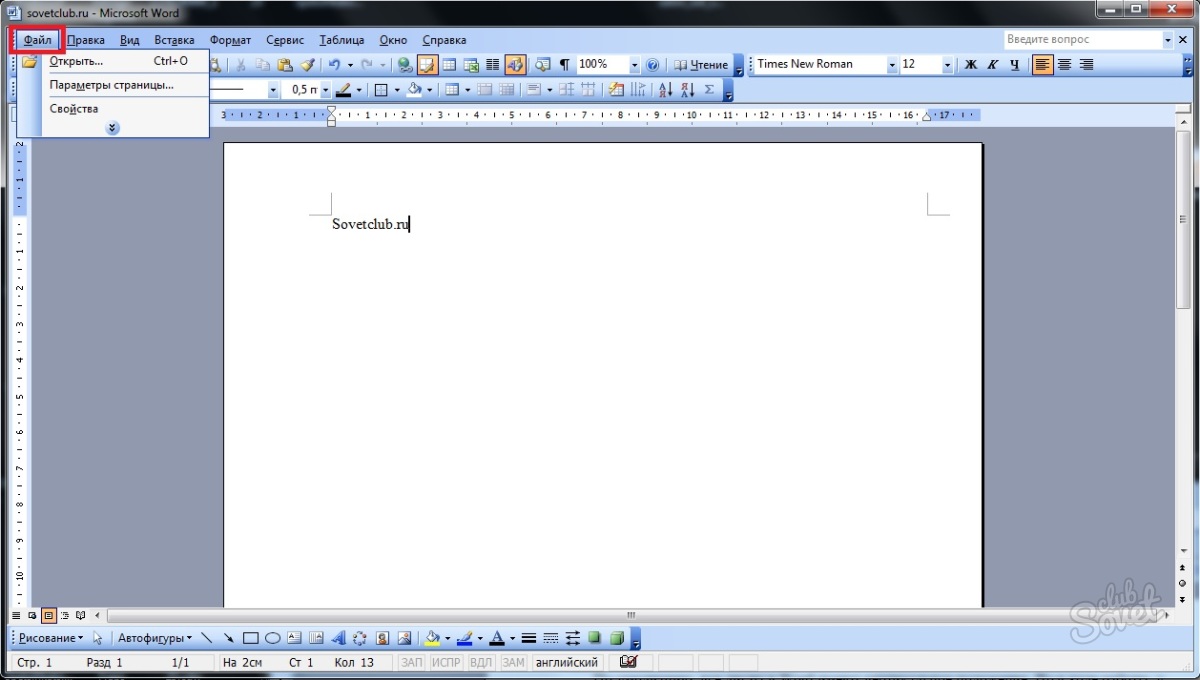
2 Якщо підменю відображається не повністю, то розгорніть його за допомогою відповідної кнопки «Розгорнути». Далі знаходимо пункт «Параметри сторінки».
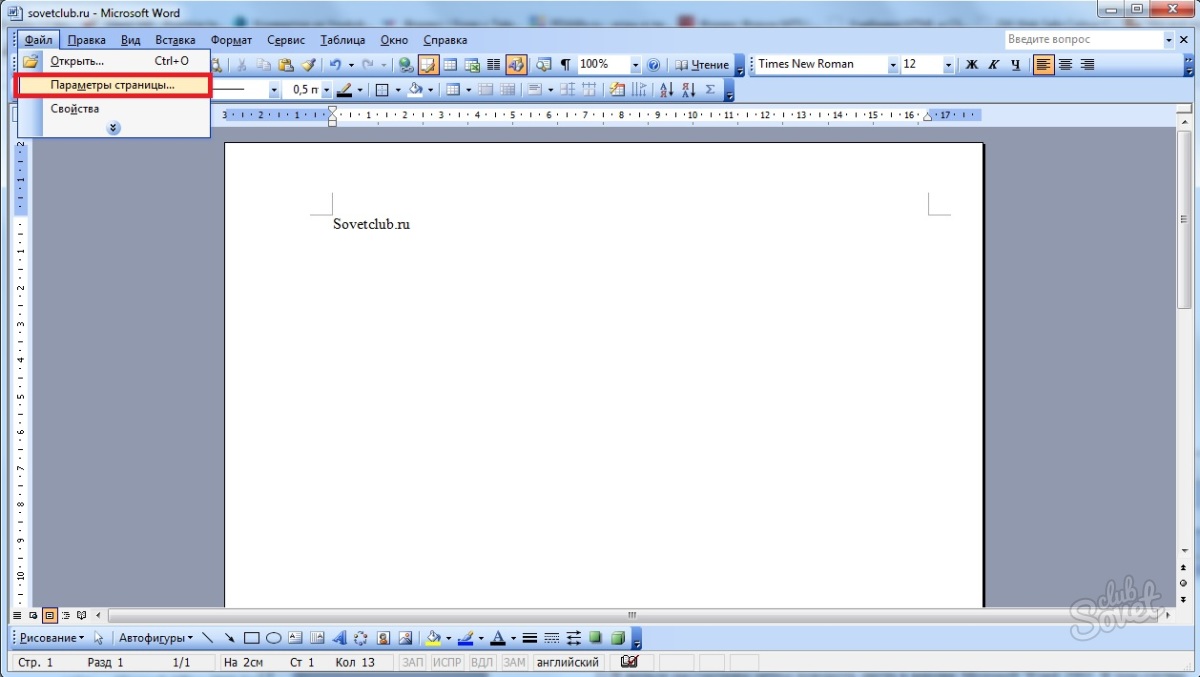
3 Відкриється вікно з можливістю налаштування документа. Відкрийте вкладку «Поля» і зверніть увагу на блок «Орієнтація». У ньому потрібно вибрати позицію «Альбомна». З її допомогою всі аркуші документа візьмуть горизонтальне положення. Після чого підтверджуємо свої дії натисненням кнопки «Ок». У разі необхідності виправлення внесених змін перейдіть на вид «Книжковий». Всі аркуші документа відразу ж візьмуть вертикальне положення.
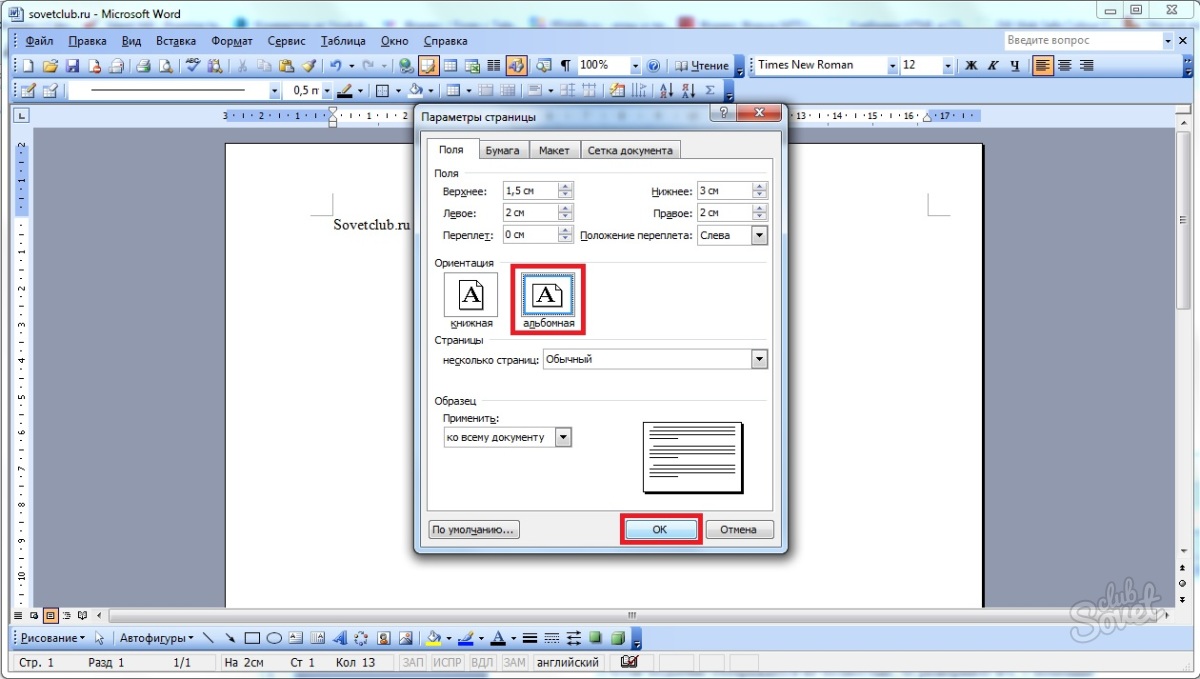
4 Цей метод актуальний лише в тому випадку, якщо необхідно повернути всі листи. Але в деяких випадках потрібно змінити положення лише одного або декількох аркушів. Подібний параметр передбачений у Word 2003, і реалізується майже таким же способом. Виділіть текст на тих сторінках, на яких планується змінити положення аркуша.
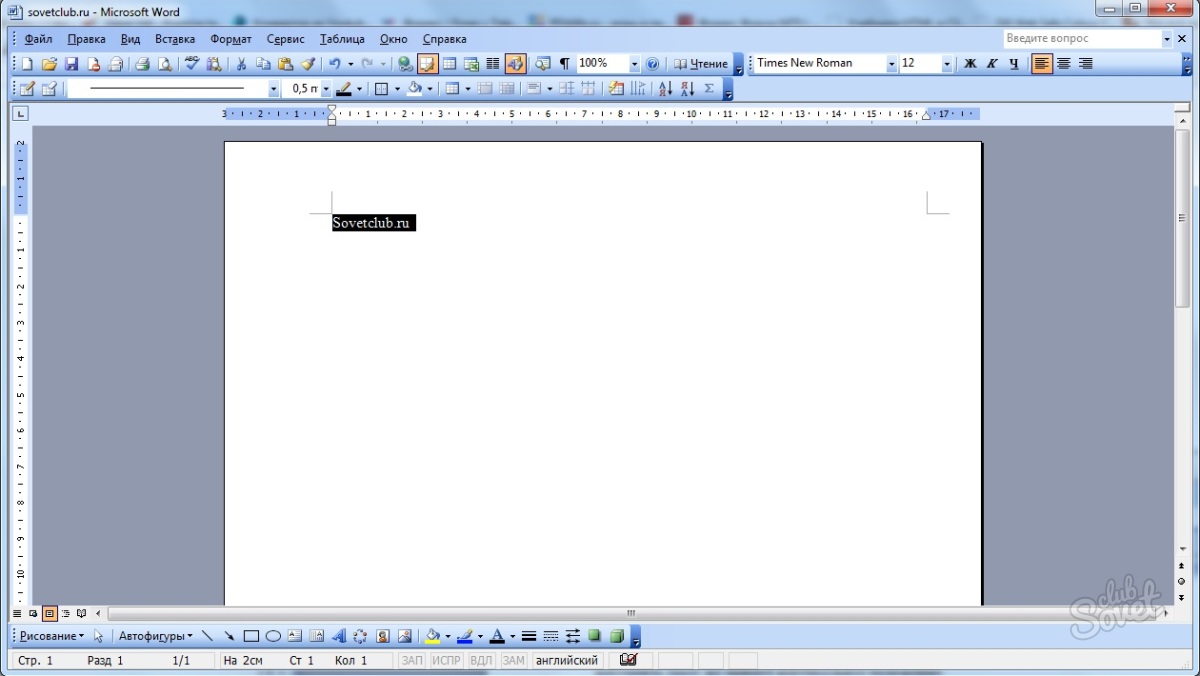
5 Виконавши дану дію, відкрийте вкладку «Файл» і також знайдіть пункт «Параметри сторінки».
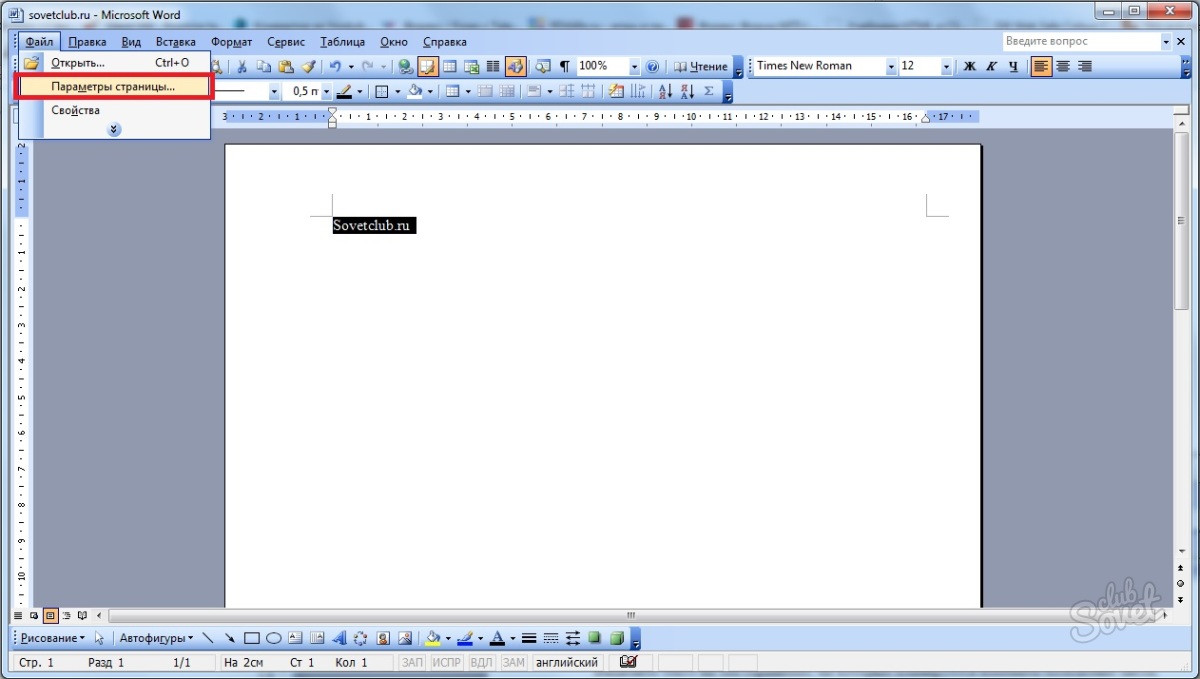
6 Виберіть вкладку «Поля» і змініть вид на «Альбомний». Такі дії трохи відрізняються від попередніх: в нижній частині вікна знайдіть кнопку «Зразок». І в графі «Застосувати» виберіть «До виділеного тексту». Після підтвердження зміняться лише ті листи, текст яких був виділений.
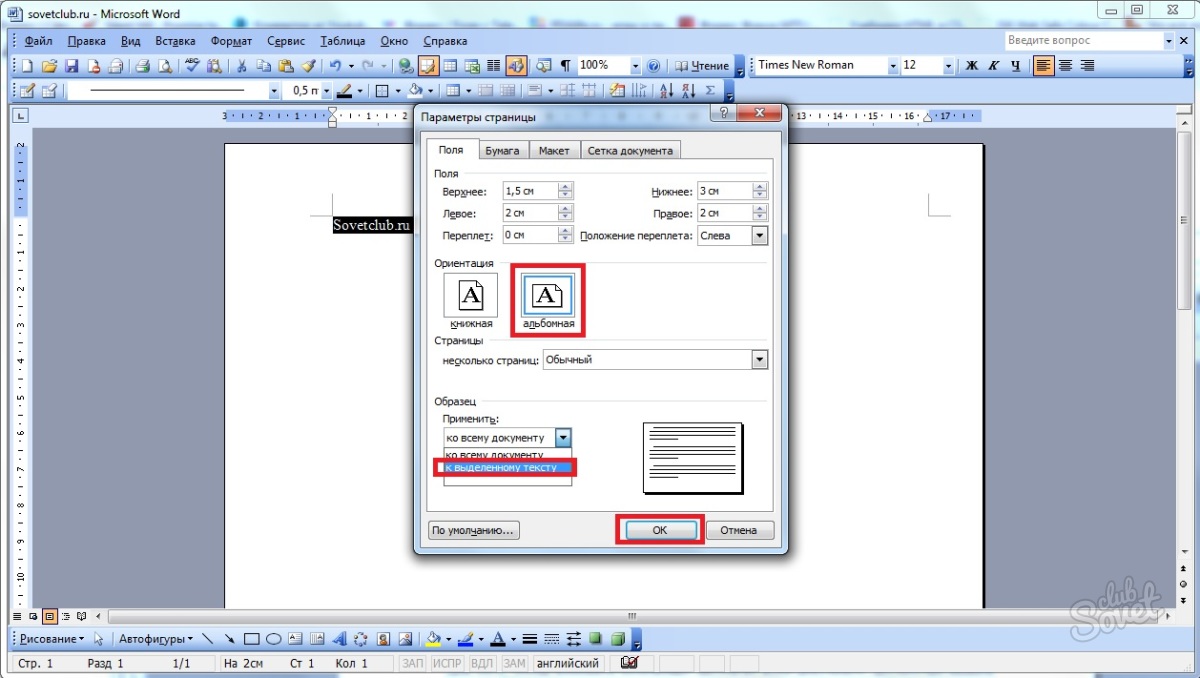
7 У версіях Word 2007 і Word 2010 схожий алгоритм дій і найбільш полегшений. Для того щоб змінити розташування аркушів у всьому документі, досить натиснути вкладку «Розмітка сторінки» і з’явиться підменю вибрати блок «Орієнтація».
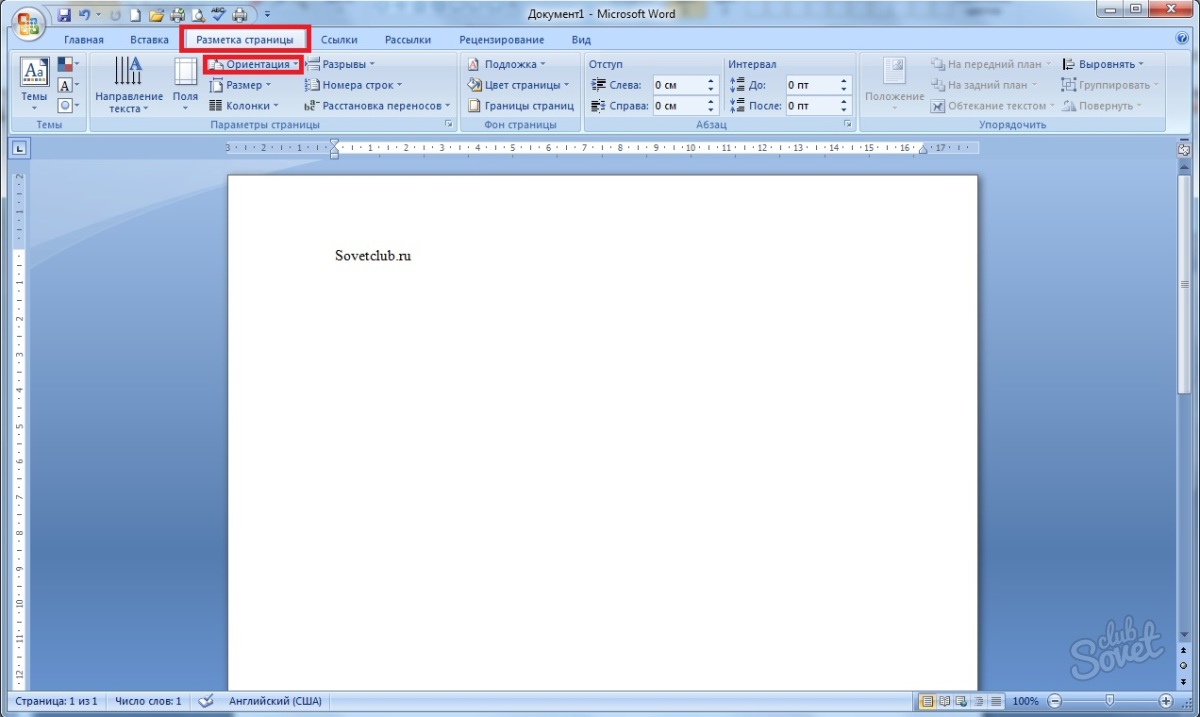
8 Після її натискання відкриється невелике підменю з пунктами «Книжковий» і «Альбомна». Вибираємо нижній варіант, після чого всі листи в документі візьмуть горизонтальний вигляд.
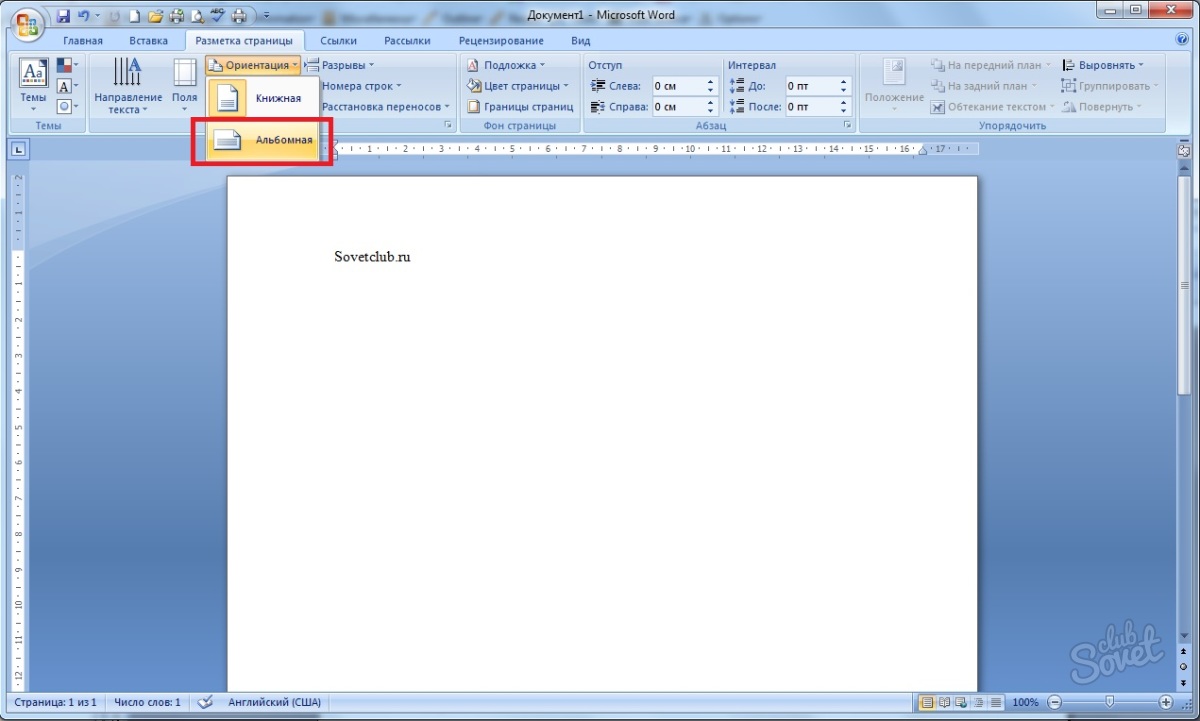
9 Щоб застосувати зміни лише для одного або більше аркушів, виділіть текст необхідних сторінках. Далі перейдіть на вкладку «Розмітка сторінки».
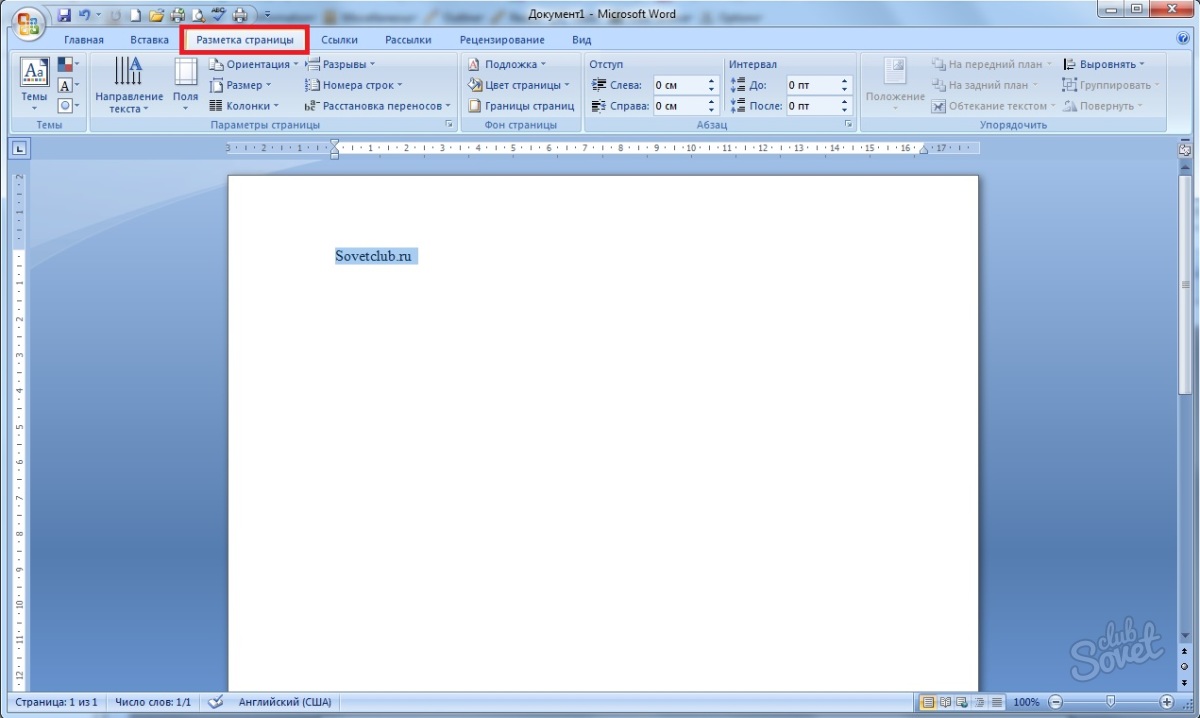
10 Після виконання даних наступні дії будуть дещо відрізнятися. У блоці «Параметри сторінки» знайдіть маленьку кнопочку, що знаходиться в самому низу праворуч.
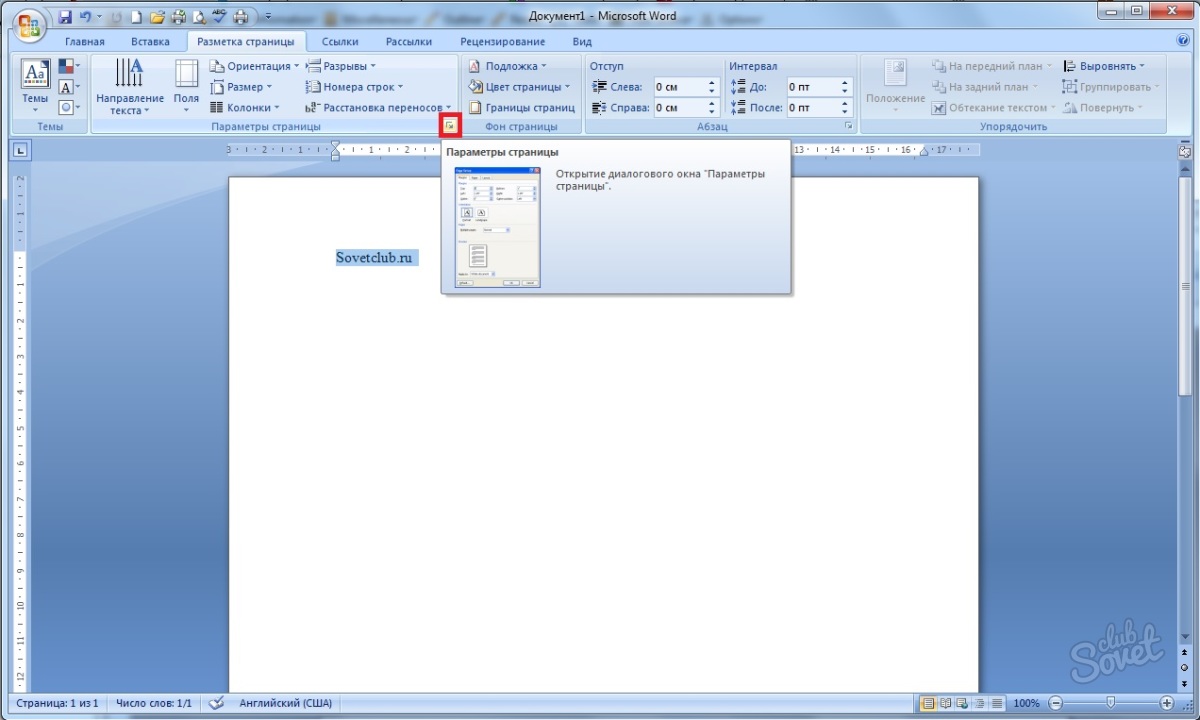
11 Відкриється вікно з параметрами. Вибираємо вкладку «Поля» і знаходимо блок «Орієнтація». Тут необхідно поставити вид «Альбомна».
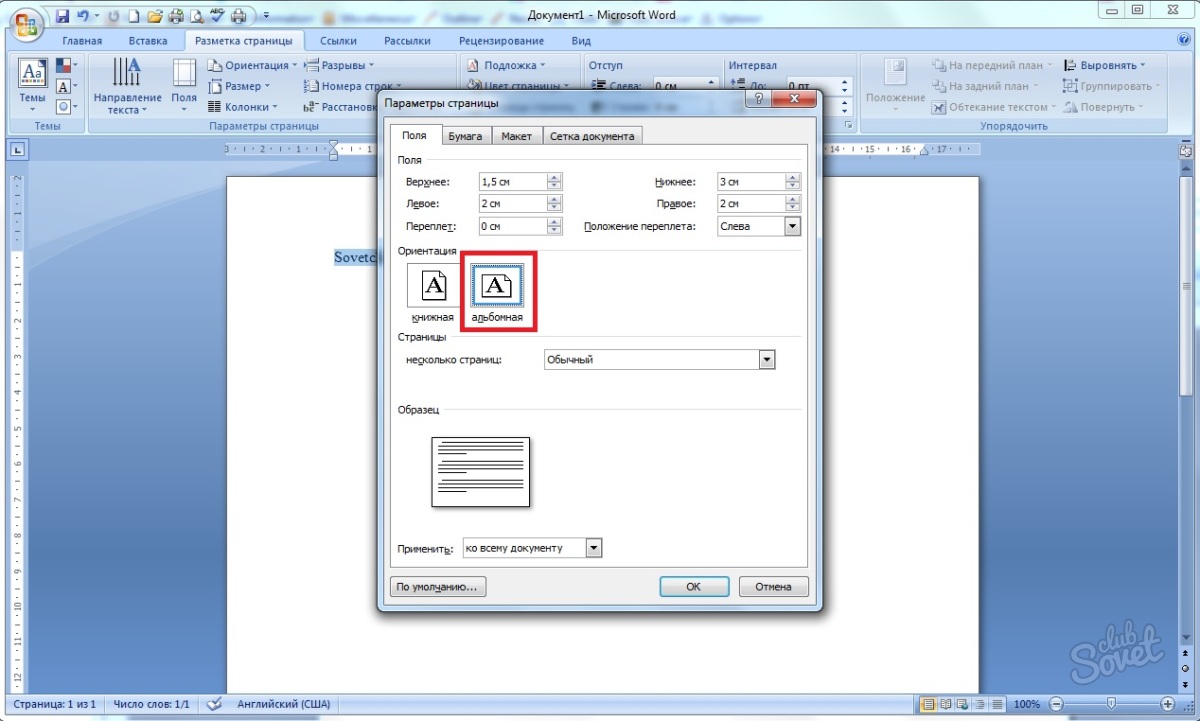
12 Залишається лише змінити останній параметр. В самому низу, в пункті «Застосувати», змінюємо значення на «До виділеного тексту».
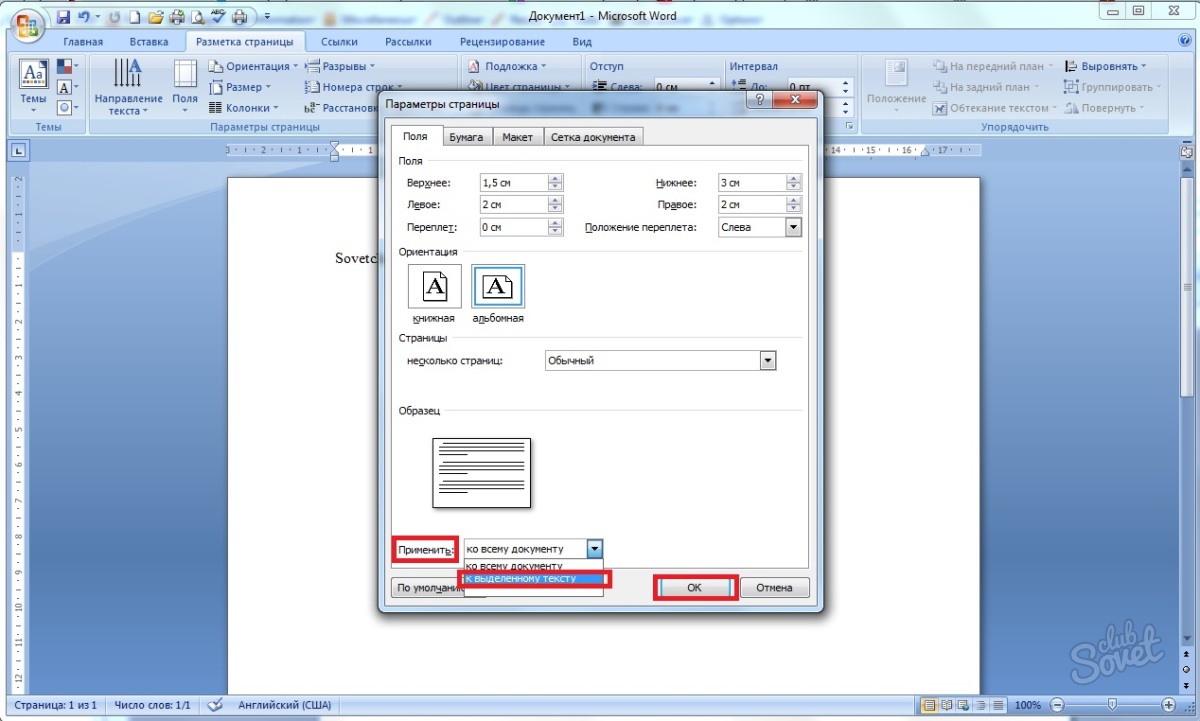
За допомогою перерахованих вище способів можна легко повернути сторінку в Ворді. Як правило, ці операції не займають багато часу. Незалежно від версій, встановлених на комп’ютері у користувача, весь процес займає всього кілька секунд.
Натхнення: sovetclub.ru





